ホームページ >システムチュートリアル >Windowsシリーズ >win7コンピュータのiisマネージャーが閉じている場合はどうすればよいですか? win7 システムで iis マネージャーを開くチュートリアル
win7コンピュータのiisマネージャーが閉じている場合はどうすればよいですか? win7 システムで iis マネージャーを開くチュートリアル
- 王林転載
- 2024-02-11 12:18:17912ブラウズ
php editor Strawberry は、Win7 コンピューター上で IIS マネージャーが閉じられた場合の状況に対処する方法に関するソリューションを提供します。 Win7 システムでは、IIS マネージャーは Web サイト サービスの構成と管理に使用できる重要なツールです。ただし、場合によっては、IIS マネージャーが予期せず終了し、再開するために何らかの措置を講じる必要がある状況に遭遇することがあります。この記事では、IIS マネージャーを閉じる問題を解決して、Web サイトを正常に構成および管理できるようにするための、シンプルでわかりやすいチュートリアルをいくつか紹介します。
Win7 システム iis マネージャーを開くチュートリアル
1. まず、[スタート] メニューで [管理ツール] を見つけます。
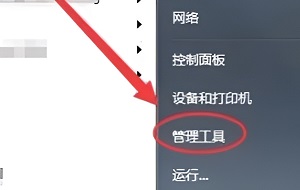
#2. 次に、[インターネット インフォメーション サービス (IIS) マネージャー] を選択します。
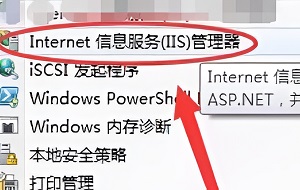
#3. 「スタート」メニューから「コントロール パネル」を開くこともできます。
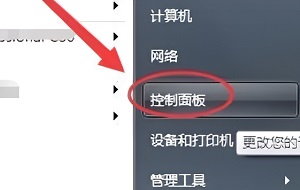
4. 次に、「カテゴリ」を「大きなアイコン」に変更します。
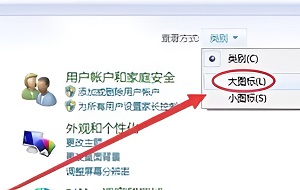
5. 次に、「管理ツール」を選択します。
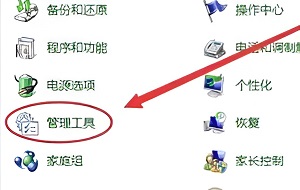
#6. 最後に、「インターネット インフォメーション サービス (IIS) マネージャー」を選択し、ダブルクリックして開きます。
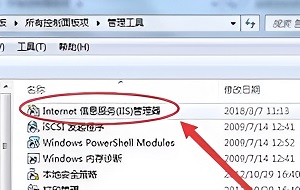
以上がwin7コンピュータのiisマネージャーが閉じている場合はどうすればよいですか? win7 システムで iis マネージャーを開くチュートリアルの詳細内容です。詳細については、PHP 中国語 Web サイトの他の関連記事を参照してください。

